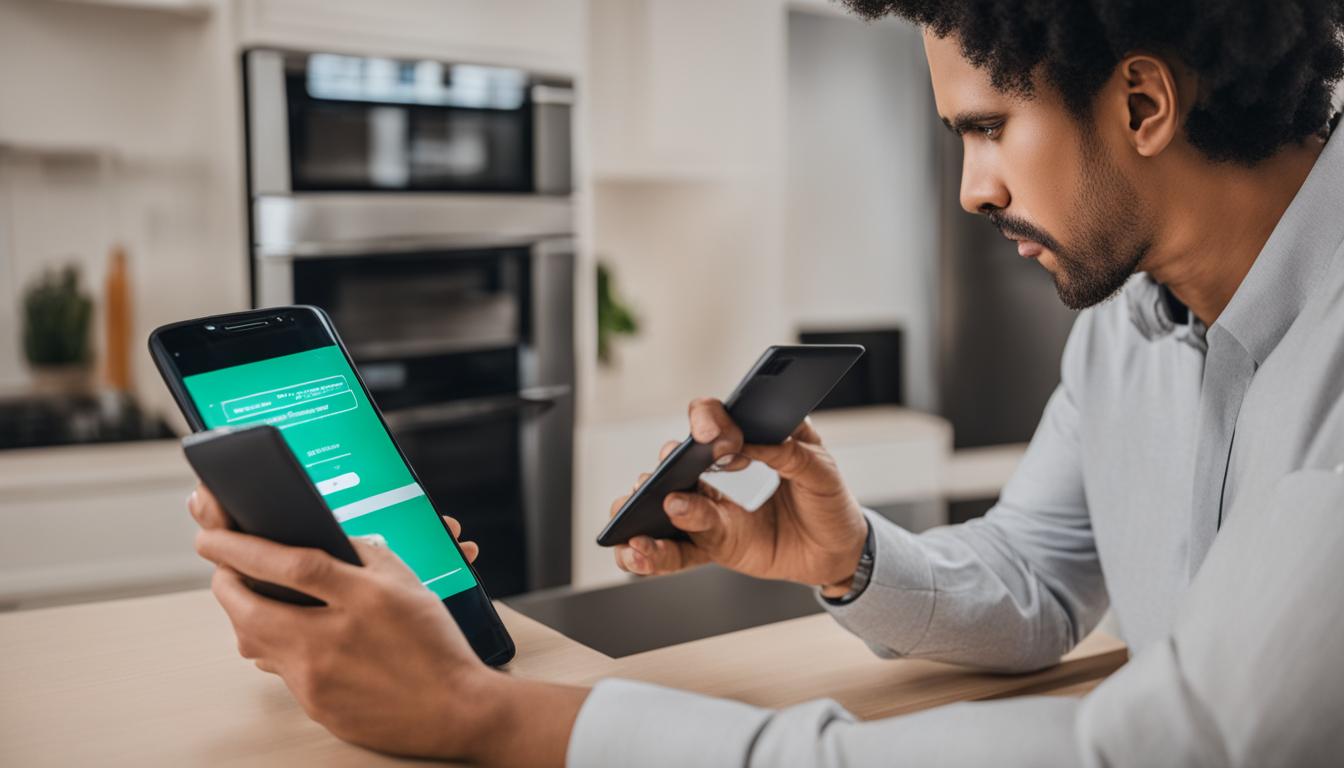Apakah Anda menghadapi masalah ketika mencoba menghubungkan perangkat Android Anda ke wifi? Sudah mencoba memasukkan password wifi yang benar tetapi masih tidak bisa connect? Tenang, kami punya solusi praktis yang dapat membantu Anda mengatasi masalah ini.
Di artikel ini, kami akan memberikan panduan langkah demi langkah untuk mengatasi masalah ketika wifi pada perangkat Android Anda tidak dapat terhubung, meskipun sudah memasukkan password yang benar. Kami akan mencakup berbagai metode yang dapat Anda coba, mulai dari memastikan password wifi yang benar hingga memperbarui pengaturan jaringan dan perangkat lunak.
Jadi, jika Anda ingin tahu bagaimana cara mengatasi wifi tidak connect di Android ketika password wifi sudah benar, teruslah membaca artikel ini untuk mendapatkan solusinya!
Memastikan Password Wifi yang Benar
Ketika Anda mengalami masalah tidak bisa terhubung ke wifi di perangkat Android, langkah pertama yang perlu Anda lakukan adalah memastikan bahwa Anda benar-benar menggunakan password wifi yang benar. Terkadang, kesalahan penulisan atau kesalahan huruf besar/kecil dalam memasukkan password dapat menjadi penyebab Anda tidak bisa terhubung ke jaringan wifi.
Untuk memastikan bahwa Anda memasukkan password wifi dengan benar di perangkat Android Anda, ikuti langkah-langkah berikut:
- Buka menu Pengaturan di perangkat Android Anda.
- Pilih opsi “Wi-Fi” untuk masuk ke pengaturan wifi.
- Pastikan tombol “Wi-Fi” diaktifkan.
- Pilih jaringan wifi yang ingin Anda hubungkan.
- Masukkan password wifi yang sesuai pada kolom yang disediakan.
- Periksa kembali password yang Anda masukkan, pastikan tidak ada kesalahan penulisan atau huruf besar/kecil yang salah.
Jika Anda yakin bahwa Anda sudah memasukkan password wifi yang benar, tetapi masih tidak bisa terhubung, Anda dapat mencoba langkah-langkah lain yang akan dijelaskan pada bagian selanjutnya.
Memperbarui Informasi Jaringan Wifi di Android
Jika Anda mengalami masalah dengan koneksi wifi yang tidak stabil di perangkat Android Anda, salah satu langkah yang dapat Anda coba adalah memperbarui informasi jaringan wifi yang tersimpan. Pembaruan ini dapat membantu mengatasi masalah koneksi yang terputus atau tidak stabil.
Untuk memperbarui informasi jaringan wifi di Android, ikuti langkah-langkah berikut:
- Buka pengaturan di perangkat Android Anda.
- Pilih opsi “Wi-Fi” untuk masuk ke pengaturan wifi.
- Cari dan pilih jaringan wifi yang ingin Anda perbarui informasinya.
- Tekan dan tahan nama jaringan wifi tersebut untuk membuka menu konteks.
- Pilih opsi “Lupakan jaringan” untuk menghapus informasi jaringan wifi yang tersimpan.
- Selanjutnya, pilih opsi “Hapus semua jaringan yang belum terhubung” untuk menghapus jaringan wifi lain yang belum terhubung.
- Kemudian, aktifkan kembali wifi pada perangkat Android Anda.
- Pilih jaringan wifi yang ingin Anda hubungkan dan masukkan password jika diminta.
Setelah memperbarui informasi jaringan wifi di Android, coba lakukan koneksi wifi kembali dan periksa apakah masalah koneksi telah teratasi.
Jika masalah masih berlanjut, ada kemungkinan masalah terletak pada perangkat jaringan wifi itu sendiri atau ada masalah lain yang mempengaruhi koneksi Anda. Penting untuk menjaga perangkat dan perangkat lunak Android Anda tetap diperbarui untuk mendapatkan kinerja wifi yang optimal.
Jangan lupa untuk memastikan bahwa Anda telah memperbarui perangkat lunak Android ke versi terbaru. Anda juga dapat mencoba langkah-langkah lain dalam panduan ini untuk memaksimalkan koneksi wifi Anda.
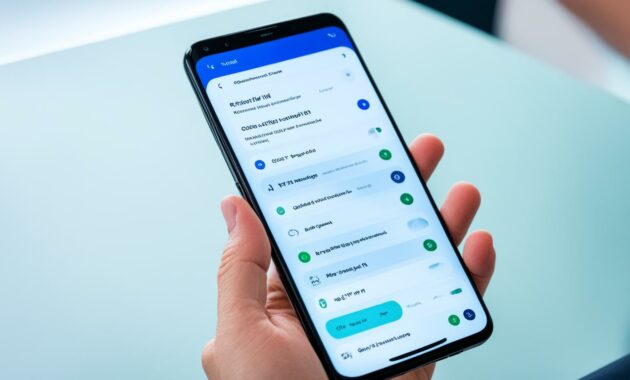
Dengan memperbarui informasi jaringan wifi di perangkat Android Anda, Anda memiliki kesempatan untuk meningkatkan kualitas dan kestabilan koneksi wifi Anda. Selanjutnya, kami akan membahas tentang menghapus dan menambahkan kembali jaringan wifi pada perangkat Android untuk mengatasi masalah yang lebih kompleks.
Menghapus dan Menambahkan Kembali Jaringan Wifi
Salah satu langkah yang dapat Anda coba dalam mengatasi masalah koneksi wifi yang tidak bisa connect di perangkat Android adalah dengan menghapus jaringan wifi yang terhubung dan menambahkannya kembali. Hal ini seringkali efektif dalam memperbaiki gangguan yang terjadi pada konfigurasi jaringan wifi di perangkat Anda.
Berikut adalah langkah-langkah yang dapat Anda ikuti:
- Pertama, buka pengaturan pada perangkat Android Anda.
- Cari dan pilih opsi “Wi-Fi” dari daftar pengaturan yang tersedia.
- Di halaman Wi-Fi, Anda akan melihat daftar jaringan wifi yang pernah terhubung oleh perangkat Anda. Temukan dan pilih jaringan wifi yang ingin Anda hapus dari daftar ini.
- Tekan dan tahan (tap and hold) nama jaringan wifi tersebut hingga muncul opsi lanjutan.
- Pilih opsi “Hapus jaringan” (Forget network) untuk menghapus jaringan wifi yang terhubung.
- Sekarang, perangkat Android Anda tidak akan terhubung ke jaringan wifi yang dihapus. Untuk menambahkannya kembali, kembali ke halaman Wi-Fi dan pilih jaringan wifi yang ingin Anda sambungkan.
- Masukkan password wifi yang diperlukan dan ikuti petunjuk yang ada untuk menyelesaikan proses penghubungan.
Perhatikan bahwa dengan menghapus dan menambahkan kembali jaringan wifi, Anda akan menghapus semua pengaturan terkait jaringan tersebut, termasuk konfigurasi khusus yang pernah Anda lakukan. Namun, hal ini seringkali menjadi solusi yang efektif dalam memperbaiki masalah koneksi wifi yang tidak bisa connect di perangkat Android.
Langkah-langkah selanjutnya dalam mengatasi masalah koneksi wifi yang tidak bisa connect di perangkat Android akan dibahas pada bagian berikutnya.
Menonaktifkan dan Mengaktifkan Kembali Fitur Wifi di Android
Apakah Anda mengalami masalah dengan koneksi wifi di perangkat Android Anda? Jika ya, ada satu solusi yang mungkin efektif untuk memperbaikinya. Cobalah menonaktifkan dan mengaktifkan kembali fitur wifi di perangkat Anda.
Caranya sangat mudah. Pertama, buka pengaturan pada perangkat Android Anda. Cari opsi “Wifi” dan ketuk untuk membukanya. Di dalam menu wifi, Anda akan melihat sebuah toggle atau tombol yang mengaktifkan atau menonaktifkan wifi.
Ketuk toggle atau tombol tersebut untuk mematikan fitur wifi. Tunggu beberapa saat dan kemudian ketuk toggle atau tombol itu lagi untuk mengaktifkannya kembali.
Dengan menonaktifkan dan mengaktifkan kembali fitur wifi, Anda memberikan kesempatan bagi perangkat Android Anda untuk mengatur ulang koneksi wifi dan mencoba terhubung kembali ke jaringan yang tersedia.
Setelah mengaktifkan kembali fitur wifi, perangkat Anda akan mencari jaringan wifi yang tersedia di sekitar Anda. Pilih jaringan yang ingin Anda hubungkan dan masukkan kata sandi wifi jika diminta.
Jika langkah ini berhasil, perangkat Android Anda harus dapat terhubung ke wifi dan Anda dapat menggunakan koneksi internet dengan normal.
Jika masalah koneksi wifi masih berlanjut setelah mencoba menonaktifkan dan mengaktifkan kembali fitur wifi, ada kemungkinan bahwa ada masalah lain yang perlu diperbaiki.
Cobalah langkah-langkah lain yang dijelaskan dalam bagian-bagian sebelumnya untuk mengatasi masalah koneksi wifi. Dengan melakukan serangkaian tindakan ini, Anda memiliki peluang besar untuk memperbaiki masalah dan dapat terhubung dengan sukses ke jaringan wifi yang diinginkan.
Mengatur Kembali Pengaturan Jaringan pada Android
Jika Anda masih mengalami masalah dengan koneksi wifi di perangkat Android Anda, mengatur kembali pengaturan jaringan dapat menjadi solusi yang efektif. Berikut adalah panduan langkah demi langkah tentang cara melakukan pengaturan ulang jaringan pada perangkat Android:
- Buka menu Pengaturan pada perangkat Android Anda.
- Pilih opsi “Jaringan dan Internet” atau “Koneksi nirkabel dan jaringan”, tergantung pada pengaturan perangkat Anda.
- Pilih “Wifi” untuk mengakses pengaturan jaringan wifi.
- Cari dan pilih jaringan wifi yang ingin Anda atur ulang.
- Tekan dan tahan nama jaringan wifi hingga muncul menu opsi.
- Pilih opsi “Hapus jaringan” atau “Forget network” untuk menghapus jaringan wifi dari perangkat Anda.
- Setelah jaringan wifi dihapus, matikan dan nyalakan kembali fitur wifi pada perangkat Android Anda.
- Setelah menyala, pilih jaringan wifi yang sama dan masukkan kembali kata sandi (password) jaringan.
- Tunggu beberapa saat hingga perangkat Android Anda terhubung kembali ke jaringan wifi.
Jika langkah-langkah di atas berhasil, perangkat Android Anda seharusnya dapat terhubung ke jaringan wifi dengan lancar. Namun, jika masalah masih berlanjut, Anda mungkin perlu menghubungi penyedia layanan wifi atau meninjau pengaturan lain pada perangkat Android Anda.
Memperbarui Perangkat Lunak Android
Seperti halnya perangkat lunak lainnya, perangkat lunak Android juga memerlukan pembaruan secara berkala untuk memastikan kinerja yang optimal dan peningkatan keamanan. Memperbarui perangkat lunak Android Anda bukan hanya tentang mendapatkan fitur-fitur baru, tetapi juga dapat membantu Anda memperbaiki masalah koneksi wifi yang tidak terhubung.
Saat Anda memperbarui perangkat lunak Android, sistem operasi akan diperbarui dengan pembaruan terbaru yang dirilis oleh Google. Pembaruan ini dapat memperbaiki bug atau kerentanan yang ada pada versi sebelumnya, termasuk masalah koneksi wifi yang mungkin Anda alami.
Untuk memperbarui perangkat lunak di Android, ikuti langkah-langkah ini:
- Buka Pengaturan pada perangkat Anda.
- Gulir ke bawah dan temukan opsi ‘Tentang Telepon’ atau ‘Tentang Perangkat’.
- Pilih opsi tersebut dan cari ‘Pembaruan Sistem’ atau ‘Pembaruan Perangkat Lunak’.
- Tekan ‘Periksa Pembaruan’ untuk melihat apakah ada pembaruan perangkat lunak yang tersedia.
- Jika pembaruan tersedia, ikuti petunjuk pada layar untuk mengunduh dan menginstal pembaruan perangkat lunak.
Menyadari pentingnya memperbarui perangkat lunak Android Anda dapat membantu Anda menjaga kinerja dan keamanan perangkat Anda. Selain itu, dengan memperbarui perangkat lunak, Anda juga memiliki kesempatan untuk memperbaiki masalah wifi yang tidak terhubung di perangkat Android Anda.
Jadi, pastikan Anda memeriksa pembaruan perangkat lunak secara teratur dan menginstalnya saat tersedia. Ini adalah langkah sederhana yang dapat Anda lakukan untuk meningkatkan koneksi wifi Anda dan mendapatkan pengalaman pengguna yang lebih baik di perangkat Android Anda.
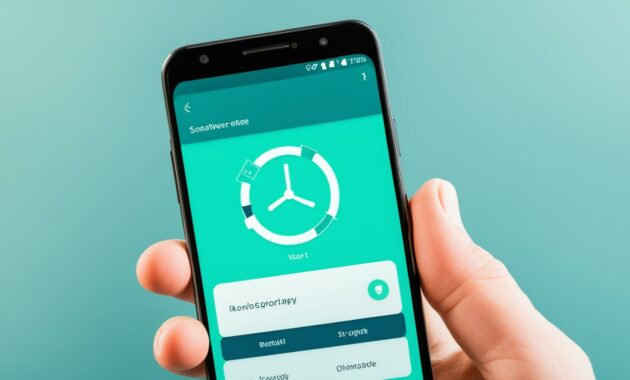
Kesimpulan
Mengatasi masalah koneksi wifi yang tidak bisa terhubung di perangkat Android bisa menjadi tantangan, tetapi dengan mengikuti langkah-langkah panduan praktis ini, Anda sekarang memiliki keterampilan untuk mengatasinya.
Pastikan terlebih dahulu password wifi yang Anda masukkan benar, dan kemudian coba mengubah pengaturan dan memperbarui perangkat lunak. Jika masalah masih berlanjut, Anda dapat mempertimbangkan untuk meminta bantuan dari penyedia layanan wifi atau teknisi komputer yang ahli.
Dengan memahami berbagai langkah yang dapat diambil untuk memperbaiki koneksi wifi yang tidak bisa connect di perangkat Android, Anda dapat meningkatkan pengalaman internet Anda dan terhubung dengan lancar ke jaringan wifi yang tersedia.